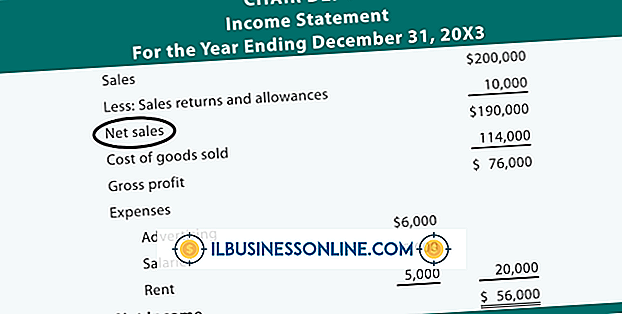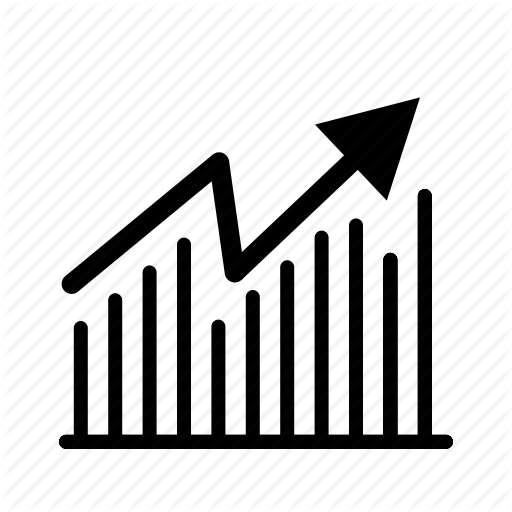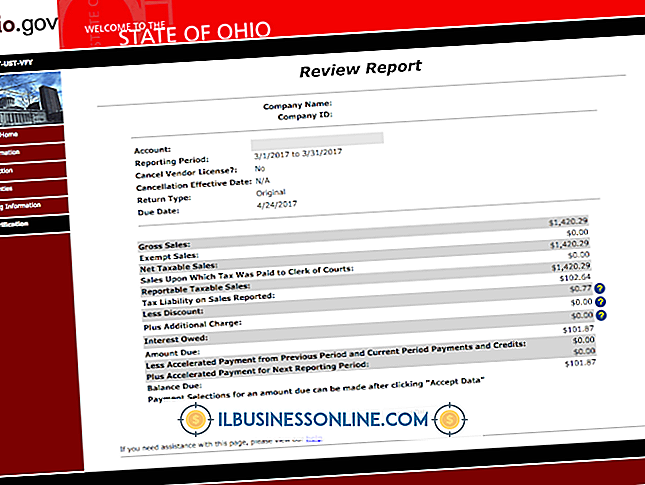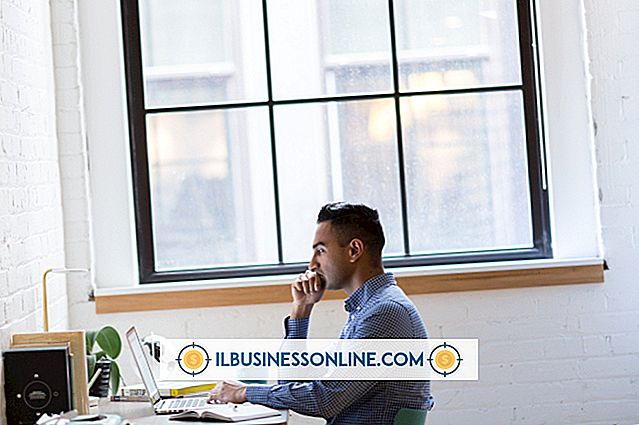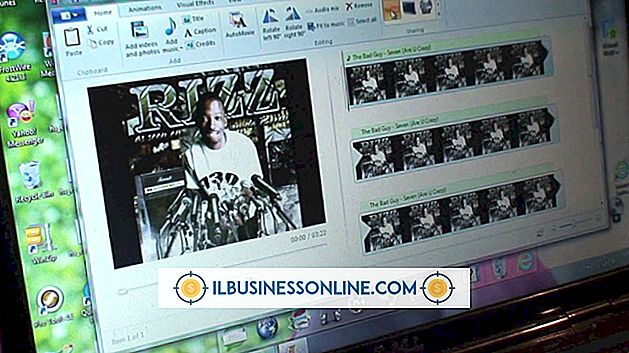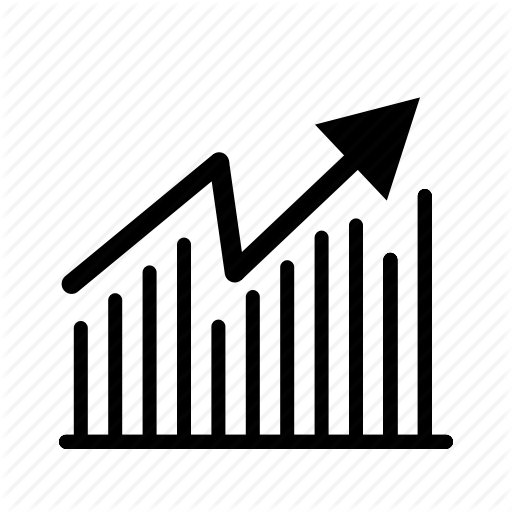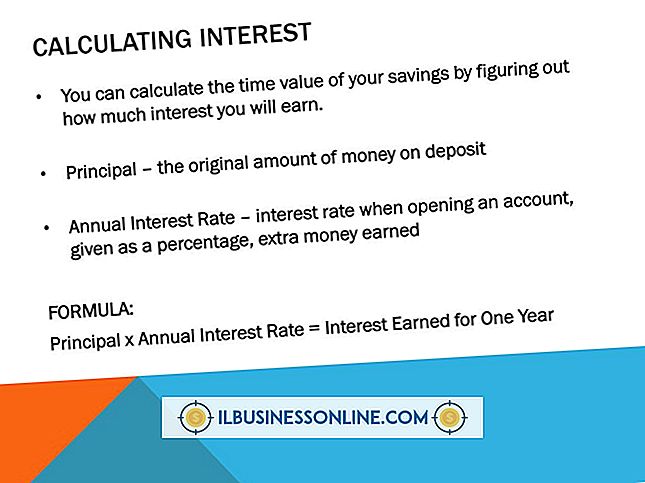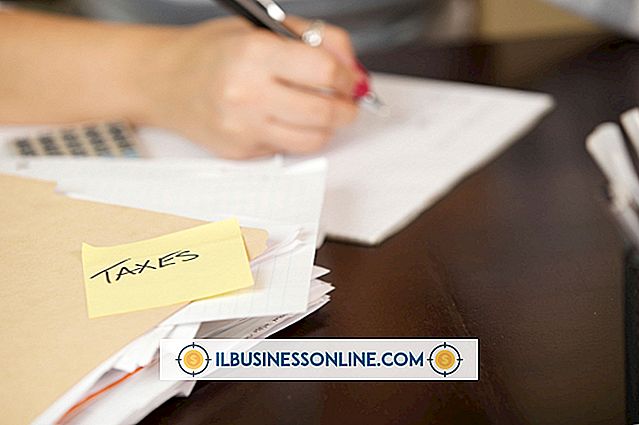Hoe een virus van een laptop te verwijderen die niet in de veilige modus of normaal gaat

Veel virussen onderbreken onmiddellijk uw vermogen om een uitgebreide virusscan uit te voeren. Dit kan het blokkeren van de veilige modus of zelfs corrupte belangrijke systeembestanden omvatten tot het punt dat u niet kunt inloggen. Het verwijderen van deze virussen houdt in dat u begrijpt welke bestanden het virus heeft toegevoegd en hoe u uw vaste schijf opent buiten uw normale besturingssysteem.
Voordat je begint
Zodra uw computer is geïnfecteerd, moet u een aantal voorbereidende stappen nemen. Koppel eerst de geïnfecteerde computer los van het netwerk om de verdere verspreiding van het virus te voorkomen en de impact op het netwerk te stoppen. Zorg er daarnaast voor dat u een tweede apparaat hebt dat toegang heeft tot internet en op internet kan surfen, of dit nu een smartphone of een tweede computer is. Eindelijk, begrijp hoe u de opstartoptie van uw geïnfecteerde computer kunt aanpassen. Dit kan gedaan worden door de instellingen in het BIOS aan te passen, toegankelijk door op de F1- of Del-toets te drukken onmiddellijk nadat de computer is opgestart. Sommige computers bieden u de mogelijkheid om ook een "opstartmenu" te laden.
De meeste virussen zijn goed gedocumenteerd door een aantal gerespecteerde antivirus-bedrijven, waaronder McAfee en Symantec (zie bronnen). Zoek met een ander apparaat de belangrijkste informatie over uw virusinfectie op, zoals de pop-up die u ontving voorafgaand aan de afsluiting of de naam van het virus.
Antivirus besturingssysteem
De sleutel tot het verwijderen van uw virus is het creëren van een aparte, niet-geïnfecteerde werkomgeving waar u een scan kunt uitvoeren op de geïnfecteerde harde schijf. Er zijn veel verschillende hulpmiddelen om dit te bereiken, inclusief een voorgeïnstalleerde omgeving op basis van een CD- of flashstation. Een PE laadt in wezen een uitgeklede versie van Windows of Linux zonder uw harde schijf te gebruiken. Veel PE-mediaschijven, zoals UBCD4Win en AVG Rescue CD (zie bronnen), bevatten de hulpprogramma's voor het uitvoeren van een volledige scan van virusscans. Download en brand deze schijven of koppel ze aan een USB-station en start vervolgens het besturingssysteem op dat op hen is opgeslagen met behulp van de CPU, het geheugen en de video van de geïnfecteerde computer. Na het booten kunt u diagnostische hulpprogramma's uitvoeren alsof u gewoon in Windows werkt.
Handmatig verwijderen
Als je geen cd-brander of -lezer hebt, kun je de geïnfecteerde harde schijf als een tweede schijf op een andere pc installeren. Door dit te doen, start u op vanaf de goede harde schijf van de andere computer en bladert u eenvoudig door de bestanden van de geïnfecteerde schijf. In deze modus kunt u de handmatige verwijderingsinstructies volgen die online worden vermeld via vele gerenommeerde virusdatabases, zoals Symantec of McAfee (zie bronnen). Wees voorzichtig in deze modus om uw pc niet verder te beschadigen; voor handmatige verwijderingsinstructies moet u vaak wijzigingen aanbrengen in belangrijke systeembestanden en het register. Het maken van onjuiste wijzigingen of het verwijderen van het verkeerde bestand kan uw pc verder beschadigen.
Begin opnieuw
In het geval dat PE-schijven en een afzonderlijke computer het probleem niet oplossen, moet u het formatteren en opnieuw installeren. Zorg ervoor dat u eerst uw harde schijf op een afzonderlijke computer installeert en, indien mogelijk, documenten kopieert waarvan u nog geen back-up hebt gemaakt. Stuur de harde schijf vervolgens terug naar de oorspronkelijke computer en installeer uw besturingssysteem opnieuw vanaf de schijven die bij de computer zijn geleverd of met behulp van zijn eigen herstelopties. Zorg ervoor dat u tijdens dit proces een volledige re-format van de harde schijf uitvoert om herinfectie te voorkomen.